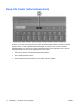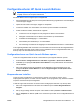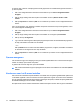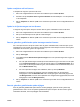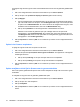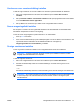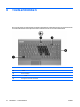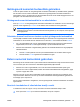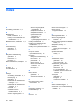Cursor Controls and Keyboard - Windows Vista
Voorkeuren voor vensterschikking instellen
U stelt als volgt voorkeuren in voor het schikken van vensters op het bureaublad van Windows:
1. Klik in het configuratiescherm HP Quick Launch Buttons op het tabblad Snel vensters
schikken.
2. Klik op Verticaal schikken of Horizontaal schikken en klik op de programma's die u wilt schikken
in het vak Momenteel actieve applicaties.
3. Klik op OK om uw voorkeuren op te slaan en het configuratiescherm te sluiten.
Sensor omgevingslicht instellen
De computer is voorzien van een ingebouwde lichtsensor die de helderheid van het beeldscherm
automatisch aanpast aan het licht in uw omgeving.
U kunt de sensor omgevingslicht op twee manieren in- en uitschakelen.
●
Door op fn+f1 te drukken.
●
Door met de rechtermuisknop op het softwarepictogram voor de HP Quick Launch Buttons in het
systeemvak aan de rechterkant van de taakbalk te klikken en vervolgens op
Omgevingslichtsensor in/uitschakelen.() te klikken.
Overige voorkeuren instellen
U kunt nog andere voorkeuren instellen in het configuratiescherm Quick Launch Buttons.
Opmerking Sommige voorkeuren die staan vermeld op het tabblad Voorkeuren worden
mogelijk niet ondersteund door uw computer.
U stelt als volgt een voorkeur in:
1. Klik in het configuratiescherm HP Quick Launch Buttons op het tabblad Voorkeuren.
2. Schakel het selectievakje naast een voorkeursinstelling in om deze weer te geven of in te
schakelen.
– of –
Schakel het selectievakje naast een voorkeursinstelling uit om deze te verbergen of te deactiveren.
Opmerking Als u meer informatie over een item op het tabblad Voorkeuren wilt bekijken, klikt
u op de knop Help in de rechterbovenhoek van het venster en klikt u vervolgens op het
betreffende item.
NLWW Configuratiescherm HP Quick Launch Buttons 17